Jednoduché vyhľadávanie pomocou viacerých kritérií v Exceli
Kutools pre Excel
Posilňuje Excel s 300+
Výkonné funkcie
Normálne môžete použiť funkciu Vlookup na vyhľadanie zodpovedajúcich údajov v zozname na základe špecifického kritéria, ale niekedy možno budete musieť vyhľadať relatívnu hodnotu na základe viacerých kritérií, ako je znázornené na obrázku nižšie. Ak máte Kutools pre Excel, S jeho Vyhľadávanie viacerých podmienok môžete vyhľadať zhodné hodnoty v rôznych stĺpcoch na základe viacerých kritérií iba niekoľkými kliknutiami v Exceli.

Vlookup párovanie hodnôt na základe viacerých kritérií v Exceli
Vlookup párovanie hodnôt na základe viacerých kritérií v Exceli
Ak chcete vyhľadať zodpovedajúce hodnoty z viacerých rôznych stĺpcov, vykonajte nasledujúce kroky:
1, kliknite Kutools > Super LOOKUP > Vyhľadávanie viacerých podmienok, pozri snímku obrazovky:

2. V Vyhľadávanie viacerých podmienok dialógovom okne vykonajte nasledujúce operácie:

B. Ak sú kľúčové stĺpce súvislé a zhodujú sa s poradím hodnôt vyhľadávania, vyberte ich celý rozsah.
Potom boli naraz extrahované všetky zhodné hodnoty na základe viacerých kritérií, pozri snímku obrazovky:

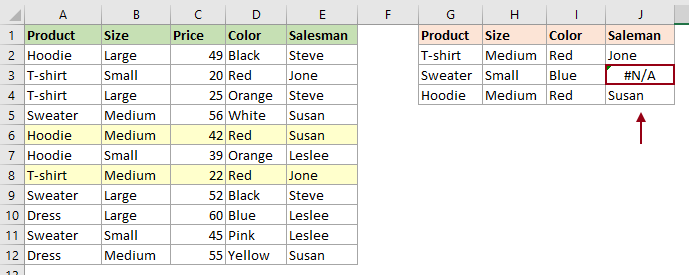
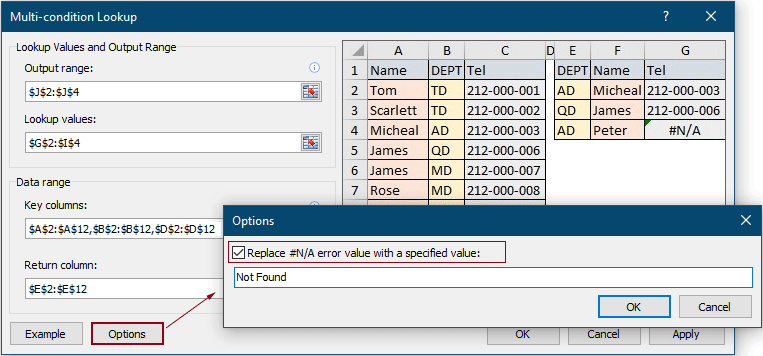
Môžete vidieť, že chyba #N/A je nahradená zadaným textom, ako je znázornené na snímke obrazovky nižšie.
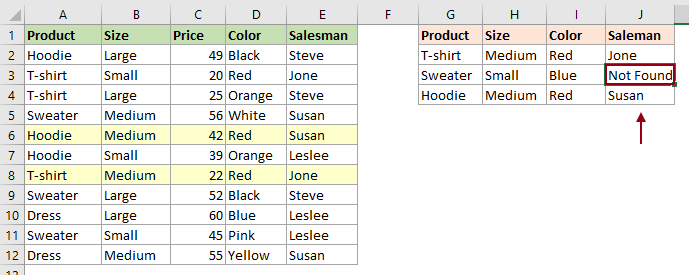
Nasledujúce nástroje môžu výrazne ušetriť váš čas a peniaze, ktorý z nich je pre vás ten pravý?
Office tab: Používanie praktických kariet v kancelárii, ako spôsob Chrome, Firefox a New Internet Explorer.
Kutools pre Excel: Viac ako 300 pokročilých funkcií pre Excel 2021, 2019, 2016, 2013, 2010, 2007 a Office 365.
Kutools pre Excel
Vyššie opísaná funkčnosť je len jednou z 300 výkonných funkcií Kutools pre Excel.
Navrhnuté pre Excel(Office) 2021, 2019, 2016, 2013, 2010, 2007 a Office 365. Bezplatné stiahnutie a používanie po dobu 30 dní.
